- I Migliori Registratori Schermo
- 10 Migliori Software Gratis per Registrare Video
- Migliori Registratori per Giochi
- Migliori Screen Recorder per Win
- Miglior Screen Recorder per Mac
- Migliori Screen Recorder per iOS
- Migliori Screen Recorder per Android
- Migliore Registratore di Webcam
- Guide per Registrare Schermo
- Come Registrare Video in Streaming
- Come Estrarre l'Audio da Video
- Come Registrare un Webinar
- Scarica Filmora per registrare schermo:
- Provalo gratuitamente Provalo gratuitamente
Come Registrare lo Schermo su Android nel 2022
Aggiornato il 09/04/2024• Soluzioni comprovate
Talora potrebbe essere necessario registrare lo schermo sul poprio smartphone o tablet Android. Ciò potrebbe essere dovuto al fatto che potresti voler creare un breve video per illustrare un processo e condividerlo con le persone interessate. Potrebbe anche essere perché potresti voler creare un tutorial video e illustrare alcuni processi passo dopo passo. Allo stesso modo, potresti voler registrare lo schermo Android con audio interno per video e film in streaming.
Se tu fossi un utente Android 11, puoi usare il registra schermo integrato Android. Tuttavia, se il tuo dispositivo Android ha una versione inferiore a 10, ti occorrerà un'app esterna per la registrazione dello schermo. Ci sono varie app per la registrazione dello schermo per registrare video, tutorial e persino gameplay sul tuo dispositivo Android. In questo articolo illustreremo i vari modi su come registrare il tuo schermo su Android.
Modo 1. Registra Schermo Integrato Android
Il modo più semplice per registrare lo schermo con l'audio su Android è usare il registra schermo integrato. Tuttavia, questo registra schermo integrato c’è su Android 11 e versioni successive. Il registra schermo integrato ti consente di registrare lo schermo con e senza audio secondo le tue esigenze. È possibile registrare l'audio multimediale e l'audio dal microfono. Ecco i passi per registrare lo schermo sul tuo dispositivo Android con Android 11 o versioni successive.

Passo 1: apri il menu di notifica in alto.
Passo 2: tocca l'icona Registra Schermo per attivarla.
Passo 3: ti verrà chiesto di selezionare le impostazioni audio: Nessun Suono, Suoni Multimediali e Suoni Multimediali e microfono.
Passo 4: tocca l'opzione Avvia Registrazione per acquisire subito le attività sullo schermo.
Passo 5: dopo alcuni secondi, vedrai una barra a comparsa con i tasti di pausa e di arresto. Quando hai finito, tocca il tasto Stop.
Il video registrato verrà salvato nella memoria del telefono.
Modo 2. Usare AZ Screen Recorder
AZ Screen Recorder è il miglior registra schermo per Android. Puoi scaricarlo gratis sul tuo dispositivo Android e registrare qualsiasi schermata senza fare il root del tuo dispositivo. Non viene fornito con alcun limite di tempo di registrazione e filigrana sul video registrato. È possibile registrare con risoluzione Full HD (1080p) a una frequenza fotogrammi di 60 fps. L'app ha una barra mobile per un facile accesso ai controlli. È presente un editor video integrato che ti consente di ruotare, ritagliare, tagliare, unire e comprimere i video.

Con le riprese della videocamera frontale, puoi registrare la videocamera facciale. Viene fornito con uno strumento di disegno che ti consente di fare delle note sul video. È possibile usare gli strumenti di disegno durante la registrazione del video. Ottieni il registra schermo Android con funzionalità audio interna sull'app per Android 10 o versioni successive. Dovrai solo scuotere il dispositivo per terminare la registrazione. AZ Screen Recorder ti consente di registrare spettacoli dal vivo, gameplay e persino contenuti video su app come YouTube. Ecco i passi da seguire per registrare il tuo schermo su Android con AZ Screen Recorder.
Passo 1: vai su Google Play Store e installa AZ Screen Recorder.
Passo 2: avvia AZ Screen Recorder e concedi le autorizzazioni necessarie all'app. Quindi vedrai quattro tasti mobili che spiccano sul lato dello schermo. Tocca l'icona a forma di ingranaggio che ti porterà alle Impostazioni. Ora devi configurare le impostazioni in base alle tue preferenze. Le impostazioni includono risoluzione fotogramma, risoluzione video, bitrate e altri parametri.
Passo 3: apri qualsiasi app sullo schermo del tuo dispositivo che desideri registrare. Tocca l'icona del widget di AZ Screen Recorder situata sul lato dello schermo del dispositivo e tocca il tasto Red Record per avviare la registrazione.
Passo 4: per interrompere la registrazione, tocca l'icona del widget AZ Screen Recorder. Dalle icone, puoi interrompere o mettere in pausa la registrazione. Il video registrato verrà salvato nella galleria del tuo dispositivo Android.
Modo 3. ADV Screen Recorder
ADV Screen Recorder Android ha versatili funzionalità che ti consentono di catturare facilmente video e schermate in base alle tue esigenze. L'app ti consente di disegnare annotazioni manuali mentre acquisisci lo schermo. Ti dà modo di disabilitare o abilitare l'audio in base alle tue preferenze. Il registra schermo consente inoltre di modificare il video del registratore aggiungendo testo, tagliando o inserendo immagini. Ecco i passi da seguire su come registrare lo schermo con audio su Android con ADV Screen Recorder.

Passo 1: vai a Google Play Store per installare l'app ADV Screen Recorder.
Passo 2: avvia l'app e concedi le autorizzazioni necessarie all'app in modo che il suo widget mobile possa apparire sullo schermo.
Passo 3: prepara lo schermo del dispositivo per avviare la registrazione. Una volta che sei pronto, tocca l'icona del widget mobile ADV (icona della videocamera) situata sul lato dello schermo del tuo dispositivo. Questo mostrerà più icone da cui devi toccare il tasto Registra.
Passo 4: per mettere in pausa o interrompere la registrazione, tocca l'icona del widget ADV e tocca il tasto Stop o Pausa.
Il video registrato verrà salvato nella galleria del tuo dispositivo. Puoi aprire l'app per ADV Screen Recorder e vedere anche il video registrato. Puoi anche andare su Impostazioni per modificare le configurazioni come risoluzione video, bitrate, frame rate, orientamento e altro in base alle tue esigenze.
Modo 4. Google Play Games
L'app Google Play Games ti consente di fare molto di più della semplice scoperta di nuovi giochi. Alcune delle funzionalità chiave della piattaforma Google Play Games includono giochi Google, profilo giocatore personalizzato, obiettivi e arcade. Un altro aspetto importante dell'app è che ti consente di registrare il tuo gameplay. Puoi registrare e condividere i tuoi migliori momenti di gioco e la registrazione viene eseguita a 480p o 720p. Ecco i passi per registrare il tuo gameplay con il registra schermo Android di Google Play Games.
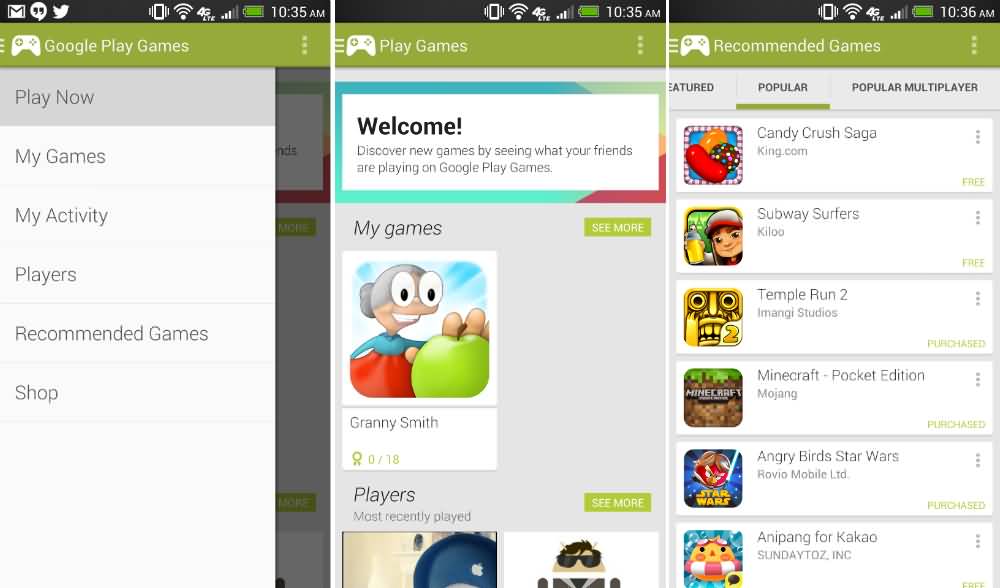
Passo 1: installa Google Play Games dal Google Play Store.
Passo 2: apri l'app Google Play Games e scegli il gioco di cui desideri registrare il gameplay.
Passo 3: nella pagina dei dettagli del gioco, tocca Registra il gameplay.
Passo 4: seleziona la qualità del video e tocca Avanti.
Passo 5: tocca Avvia e vedrai un fumetto video mobile che includerà tutte le icone per la registrazione.
Passo 6: tocca l'icona Registra e la registrazione inizierà entro 3 secondi.
Passo 7: per interrompere la registrazione del gameplay, devi trascinare e rilasciare la bolla mobile sull'icona Chiudi.
Una volta completata la registrazione, verrà salvata nella galleria del tuo dispositivo. Riceverai una notifica che indica "Video salvato nella galleria". Tocca la notifica per guardare il video.
Modo 5. Super Screen Recorder
Super Screen Recorder è una delle migliori app per la registrazione dello schermo per Android. Non devi preoccuparti di fare il root del tuo dispositivo, del limite di tempo o della filigrana. Ti consente di registrare lo schermo con una risoluzione 2K. Puoi persino modificare il tuo video ed eseguire lo streaming live. L'app può mostrare i tuoi tocchi e tocchi sullo schermo durante la registrazione. Puoi persino programmare ogni registrazione e l'app supporta la registrazione dell'audio interno da Android 10 in poi.

Oltre alla registrazione, ci sono opzioni per acquisire schermate istantaneamente e registrare usando la fotocamera del tuo cellulare. Viene fornito con uno strumento pennello che ti consente di personalizzare i tuoi video. Una volta completata la registrazione, puoi persino usare l'editor video per unire o ritagliare il video. Ti dà modo di ruotare il file video o persino di aggiungere della musica. Ecco i passi da seguire per registrare lo schermo con l'audio su Android usando l'app Super Screen Recorder.
Passo 1: devi installare Super Screen Recorder sul tuo dispositivo Android dal Google Play Store.
Passo 2: apri Super Screen Recorder e concedi le autorizzazioni necessarie all'app.
Passo 3: ora vedrai un piccolo tasto mobile che avrà tutti i controlli dell'app. Prepara lo schermo per la registrazione e tocca l'icona Registra.
Passo 4: tieni presente che il tasto mobile scomparirà all'avvio della registrazione. Per interrompere la registrazione, scuoti il telefono e questo mostrerà di nuovo il tasto mobile.
Il video registrato sarà disponibile nella galleria del telefono. Puoi anche vedere i video registrati all'interno dell'app.
Conclusione
Il modo più semplice per registrare lo schermo sul tuo dispositivo Android è usare il registra schermo integrato di Android 11 e versioni successive. Tuttavia, se hai una versione Android precedente o non sei soddisfatto del registra schermo integrato, abbiamo elencato le migliori app per la registrazione dello schermo per Android. Ogni app ha le sue caratteristiche e funzionalità esclusive. Scorri l'elenco e scegli quello più adatto per registrare il tuo schermo e condividerlo dove vuoi.
Se vuoi modificare il video sul tuo computer ti consigliamo di provare gratis Wondershare Filmora video editor tramite i link seguenti:
 Garanzia di Download Sicuro, zero malware
Garanzia di Download Sicuro, zero malware
 Garanzia di Download Sicuro, zero malware
Garanzia di Download Sicuro, zero malware
(vai a scaricare Filmora mobile sul tuo dispositivo mobile tramite Appstore e GooglePlay).
*Le informazioni sul prodotto e sulla fatturazione ti verranno inviate via email dopo l'acquisto.

Il programma di montaggio video potenziato dall'IA, superpotente e facile da usare per tutti i creatori.
Provalo Gratis Provalo Gratis Provalo Gratis

